很多小米盒子的用户都在询问为什么用迅雷看看上DLNA投射小米盒子,同一局域网,也搜到了盒子,但是点了确定后没反应。这是什么回事呢?我机小编来给大家解答下,希望对大家有所帮助。
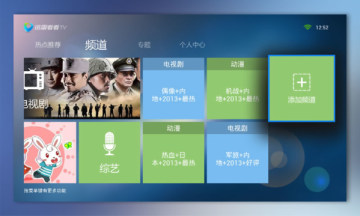
答:是支持的
解决方法:
首先点击没有反应的话,可能是网络链接不上,麻烦您可以在重新调试下,或者升级迅雷看看的版本尝试下。
如果还是不行请和我机小编一起来操作余下步骤:
1、将机器及笔记本或PC连接路由器(无线及有线均可)。
2、点击“开始” 进入“控制面板”
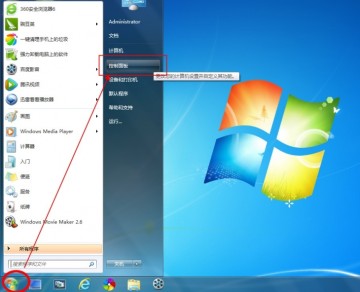
3、查看方式选择“大图标” 然后选择“管理工具”
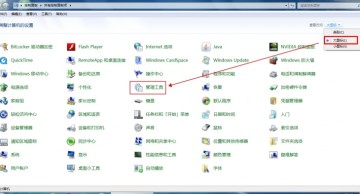
4、点击“服务”
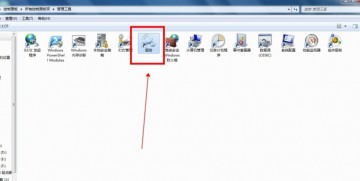
5、找到“SSDPDiscovery” 服务 然后双击
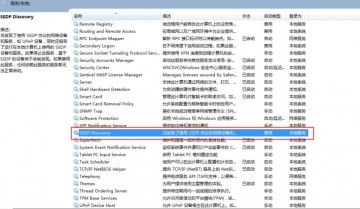
6、在“启动类型”下拉菜单里选择 “自动” 然后点击应用
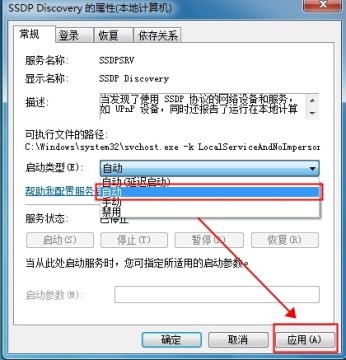
7、点击“启动”
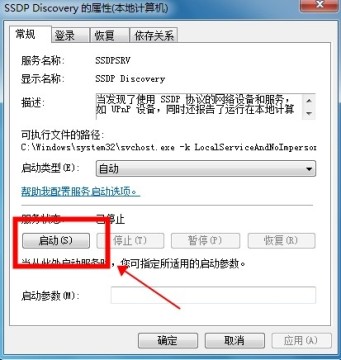
8、找到“WindowsMedia Player Network Sharing Service” 服务,双击进入
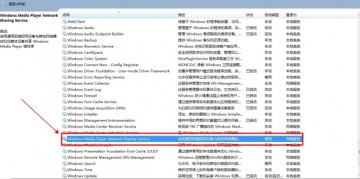
9、在“启动类型”下拉菜单里选择 “自动” 然后点击应用
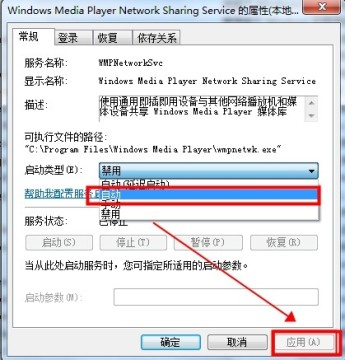
10、点击“启动”
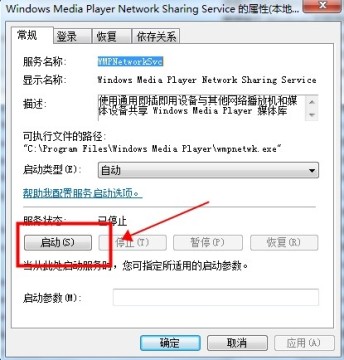
11、把服务对话框关闭 再次进入控制面板 选择 “网络和共享中心”
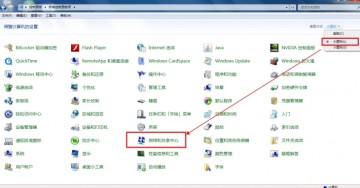
12、在查看活动网络 下面的红框里点击高亮文字或者图标进入
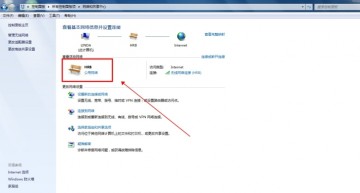
13、将当前电脑的无线网络类型设置为“家庭网络”
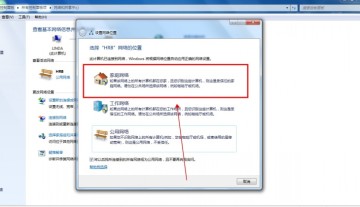
14、选择“查看或者更改家庭组设置”
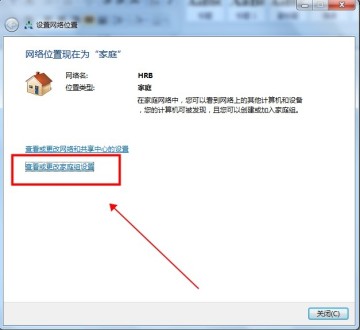
15、点击“选择媒体流选项” 然后在出现的对话框里选择“启用媒体流”
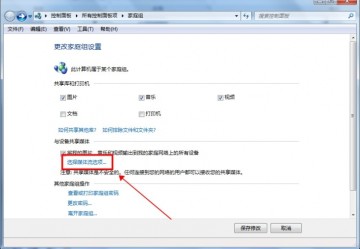
16、出现“为计算机和设备选择媒体流选项”时,默认全部允许即可。点击确定。
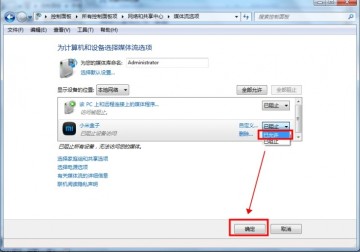
17、如果你想在手机上播放电脑上的图片、视频、音乐等,需选中“将我的图片、音乐和视频输出到我的家庭网络上的所有设备,红框部分全都打√,点击确定,此时DLNA媒体服务器设置完毕。

18、我们可以进入“计算机”查看一下 如果设置成功网络里会有小米盒子显示

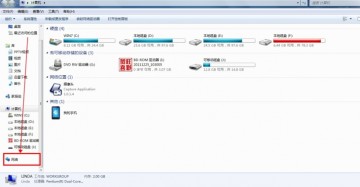
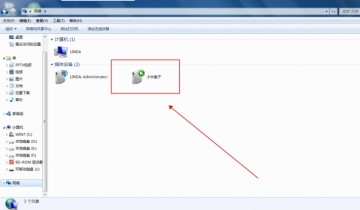
好了,以上就是我机小编给大家分享的小米盒子使用迅雷dlna投射的步骤教程了,希望对大家有所帮助,祝大家使用愉快!
 答题助手哪个好用 最好用的分奖金答题器
答题助手哪个好用 最好用的分奖金答题器 2018/1/17 9:35:36
2018/1/17 9:35:36 老司机必玩手游 深夜开车福利手游
老司机必玩手游 深夜开车福利手游
 2017/12/28 17:30:54
2017/12/28 17:30:54 吃鸡手游外挂 自动瞄准、无敌、透视
吃鸡手游外挂 自动瞄准、无敌、透视 2017/12/7 10:05:19
2017/12/7 10:05:19